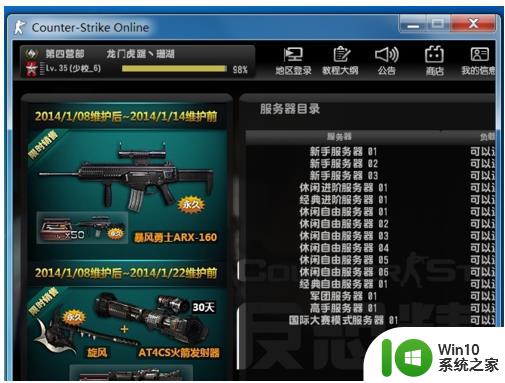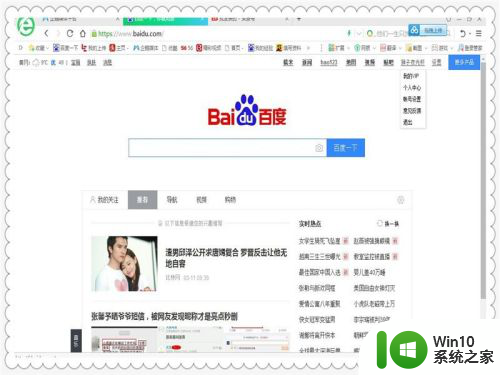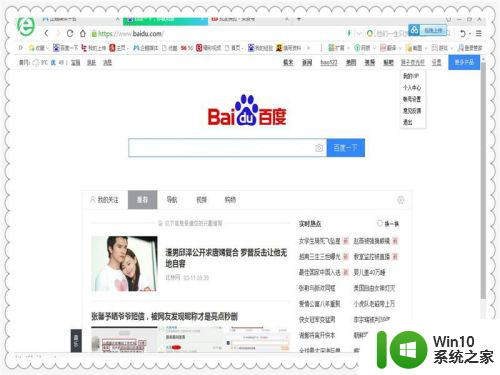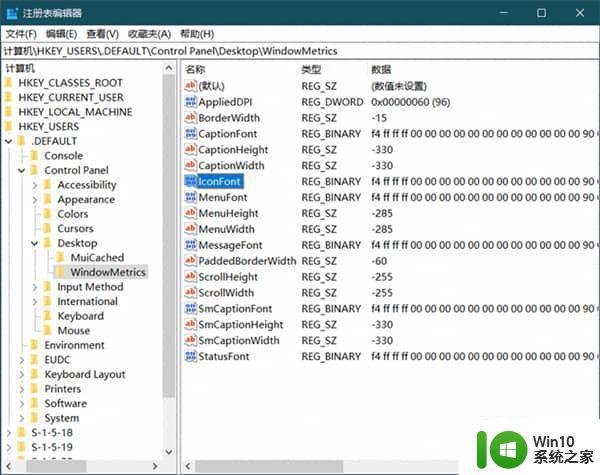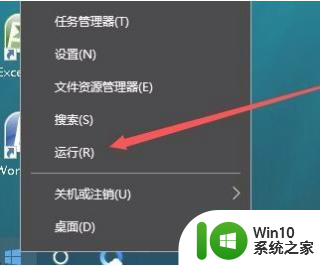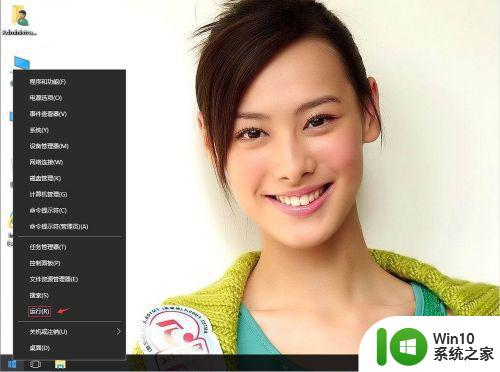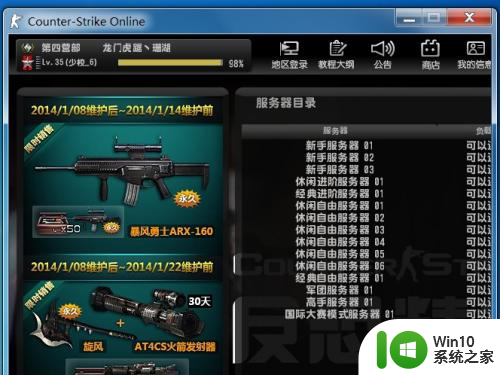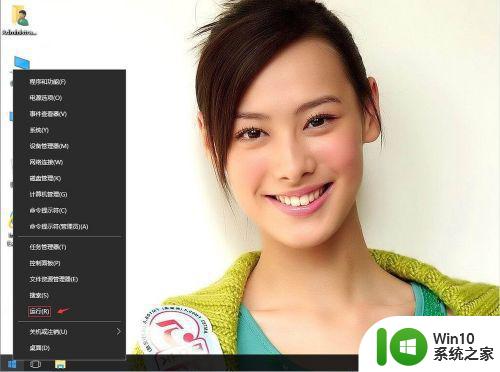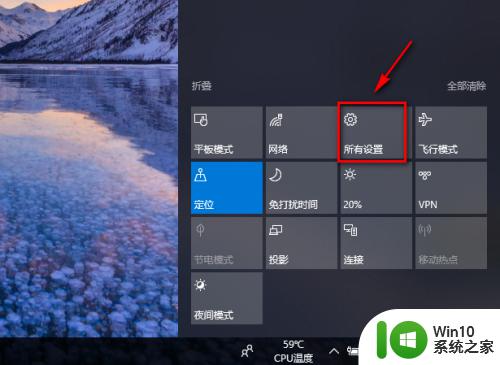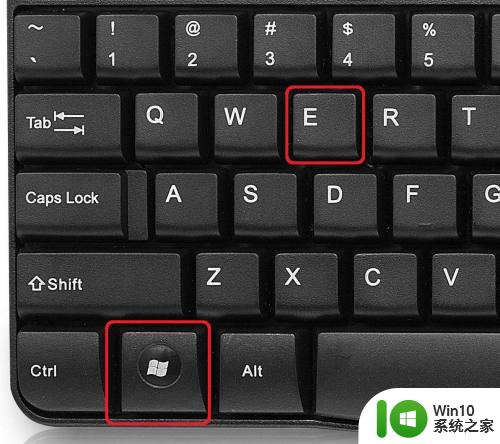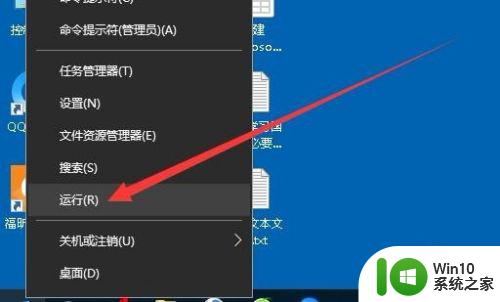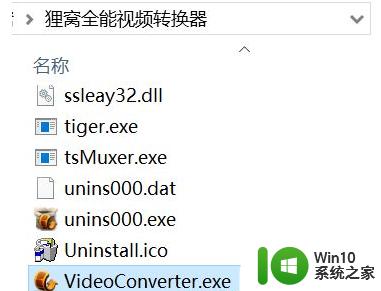win10软件窗口大小如何调节 win10如何调整软件窗口大小
更新时间:2023-09-29 09:52:57作者:jiang
win10软件窗口大小如何调节,在使用Win10操作系统时,我们经常会遇到一些软件窗口大小不合适的情况,有时候窗口太小,导致内容无法完整显示;有时候窗口太大,占据了整个屏幕空间,如何调节Win10软件窗口的大小呢?Win10提供了一种简单而有效的方法来调整软件窗口的大小,让我们能够自由地根据自己的需求来调整窗口大小。下面我们将详细介绍Win10如何调整软件窗口大小的方法。
具体方法:
1、以狸窝全能视频转换器为例。
2、右键单击图标-->选择“打开文件所在位置”。
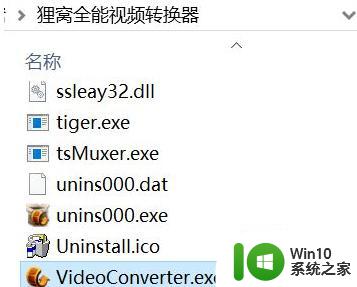
3、再次右键单击图标-->选择“属性”
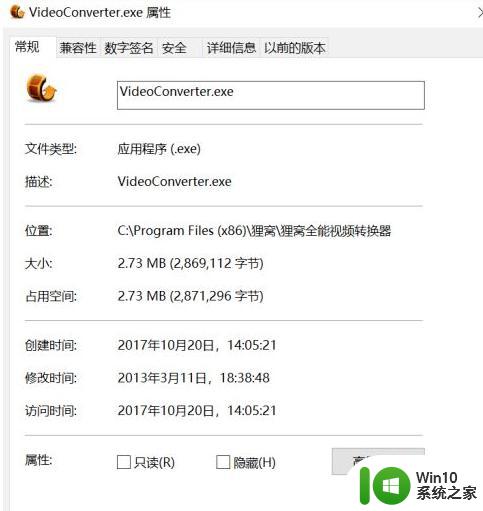
4、点击“兼容性”-->将“替代高DPI行为”该项选中,并在下拉栏中选中“系统”-->点击“确定”,保存对属性的修改
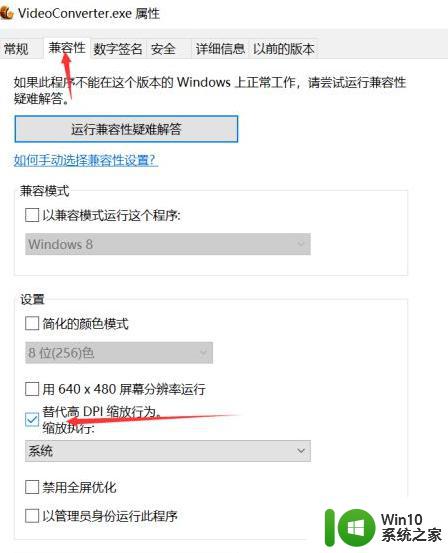
5、再打开软件试试,是不是窗口变大了呢!
以上是关于如何调节Win10软件窗口大小的全部内容,如果您遇到这种情况,可以按照以上方法解决,希望这能对大家有所帮助。